- Тип техники
- Бренд
Просмотр инструкции жк телевизора Philips 47PFL7108S, страница 71
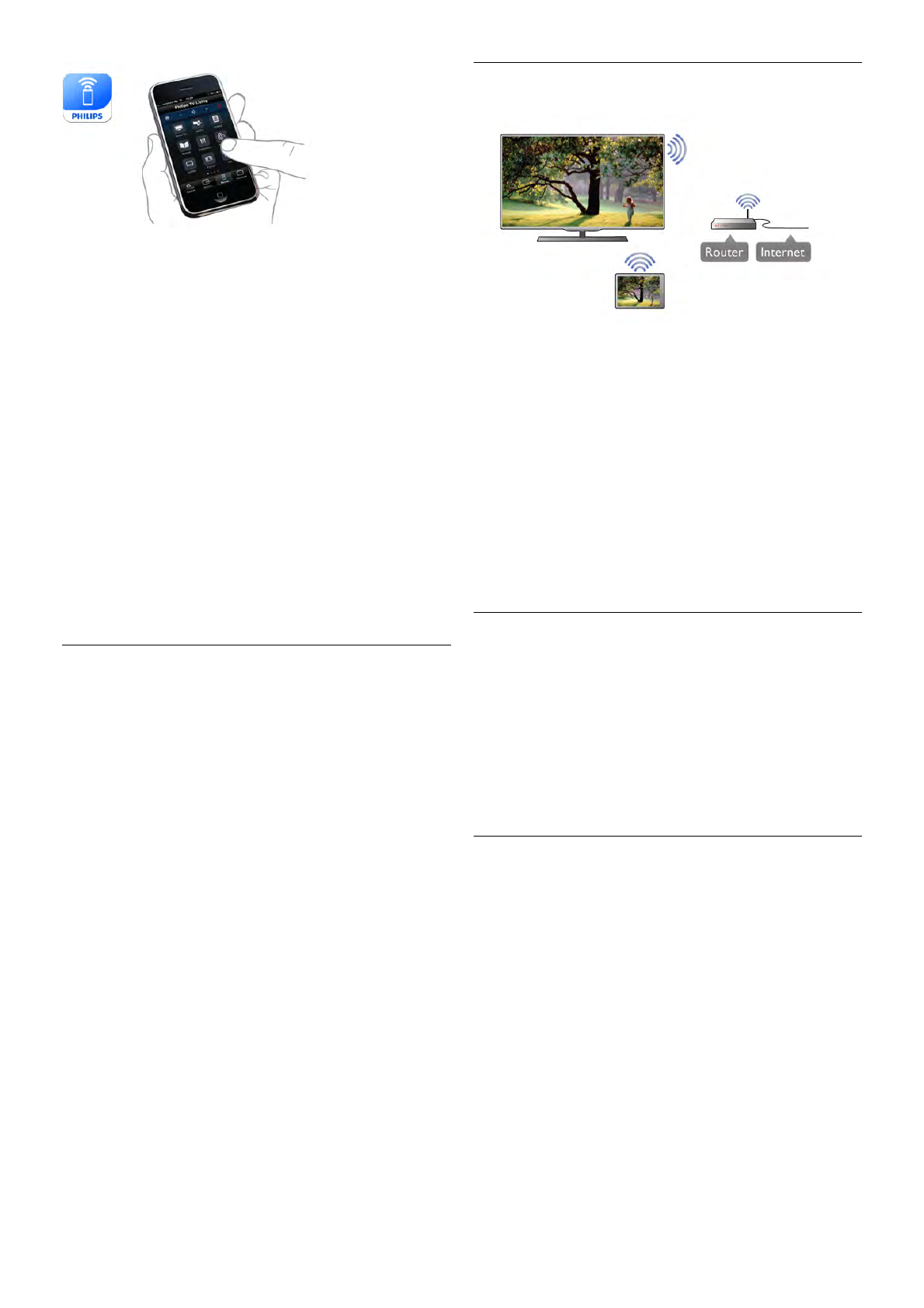
Бесплатно
Приложение MyRemote можно за грузить бесплатно.
За добавление функций Wi-Fi Smart Screen может
взиматься небольшая допо лнительная плата.
Языки
Интерфейс приложения MyRemote переведен на
след ующие языки: анг лийский, немецкий, французский,
итальянский, испанский, португальский, голландский и
русский.
Если на вашем мобиль ном устро йстве используется друг ой
язык, приложение MyRemote ав томатич ески переключится
на английский.
Приложение MyRemote постоянно со в ершенствуется. Со
временем станут доступны новые версии с обновленными
функциями. Регулярно проверяйте наличие обновлений
MyRemote на порталах с приложениями.
Apple, iPhone и iPad являются товарными зна ками Apple
Inc., зарегис трированными в СШ А и других странах.
Android является товарным знаком Google Inc.
Google Play является товарным знако м Google Inc.
Использование приложения на других телевизорах Philips
Использование приложения MyRemote на других
телевизорах
Приложение MyRemote доступно для телевизоров Philips,
выпускаемых начиная с 2009 г.
Если ваш телевизор из модельного ряда 2009 г., обновите
ПО телевизора и включите функцию JointSpace. Если ваш
телевизор из модельного ряда 2010 г., требуется только
включить на телевизоре функцию JointSpace. Модели
телевизоров 2011 г. и последующих лет уже поддерживают
MyRemote.
Для определения года выпуска проверьте номер мод ели
телевизора (например, xxPFLxxx4). Если последняя цифра
— "4", модель выпущена в 2009 г. Если последняя цифра —
"5", модель выпущена в 2010 г. Цифра "6" соо тветствует
2011 г., "7" — 2012 г., а "8" — 2013 г.
Домашняя сеть
Домашняя сеть
Чтобы использовать приложение MyRemote, необходимо
подключить телевизор, смартфон, планшетный ПК и
компьютер к одной домашней сети.
Чтобы подключить телевизор к домашней сети, выполните
след ующие действия.
1. Если сетево й маршру тизатор ещ е не подключен к
Интернету, подключите его (широкополосное интернет-
со ед инение).
2. Под кл ючите телевизор к маршрутизатору. Можно
использовать проводной или беспров одно й спо со бы
подключения.
Чтобы ознакомиться с до полнительной информацией,
выберите пункт Руководство, нажмите * Список и
найдите пункт Сет ь, беспроводная или Сеть, проводная.
ПО медиасервера
ПО медиасервера
Чтобы смо треть на телевизоре фотографии или
воспроизводить музыку и видео, со храненные на ПК,
установите на компьютер ПО медиасервера и настройте
его, чтобы передавать файлы по домашней сети.
В ра здел е Справка нажмите * Сп исок и выберите
Поддерживаемые ме диасерверы, чтобы отобразился
списо к программ мед иасервера, совместимых с
телевизором.
Обработчик мульт имедиа – DMR
Обработчик мульт имедиа – DMR
Если медиа файлы не воспро изво дятся на телевизоре,
проверьте, включена ли функция Обработчик мульт имедиа
(DMR). По умо л чанию, функция DMR включена.
Чтобы проверить, включена ли функция DMR, выполните
след ующие действия.
1. Нажмите кнопку h, выберите пункт S Конфигурация
и нажмите OK.
2. Выберите Параметры сети и нажмите OK.
3. Выберите пункт Обработчик мул ьти медиа - DMR и
нажмите OK.
4. Выберите пункт Магазин и нажмите OK.
5. Нажмите b, (несколько ра з, если потребуется), чтобы
закрыть меню.
Smart TV / Приложение MyRemote 71
Ваш отзыв будет первым



